CIFRADO WINRAR
Cómo ocultar archivos dentro de una imagen usando WinRAR
Mantén tus datos seguros de una forma simple.
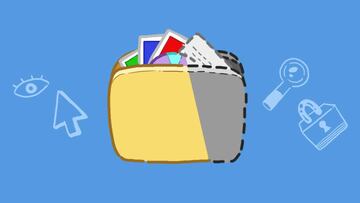
Ya sea porque compartes un PC en casa o en el trabajo, o porque simplemente quieres mantener unos archivos con información privada como documentos, PDFs o notas de texto protegidos, en la Red existen multitud de formas, programas y métodos para ocultar y cifrar información. Pero ninguno tan sencillo como este, que requiere de un programa como WinRAR o WinZip que seguro tendrás instalado, y a través del cual se pueden ocultar archivos dentro de una imagen JPG. De esta manera, lo que a simple vista parecerá una imagen, se tratará en realidad de una especie de caja de seguridad.
Paso 1
Lo primero es abrir la carpeta en la que están los archivos que queremos ocultar, por ejemplo varios documentos de Word, y la imagen en que queremos hacerlo y llamaremos IMAGE1 (todo debe estar en la misma carpeta). Elegimos los que queremos ocultar, y ahora le damos a Click derecho en el ratón, y buscáis la opción de ‘Añadir a archivo’ de WinRAR en el listado. Seleccionamos sólo los archivos, no la imagen.
Paso 2
En la carpeta ahora veremos los archivos de Word que seleccionamos antes, la imagen y un archivo Winrar que se ha creado al comprimir los Word y al que llamaremos HIDE. Ahora hay que abrir símbolo del sistema, por ejemplo dándole a la tecla Windows + R y tecleando ‘cmd’ en la barra de búsqueda.
Paso 3
Debemos ir a la carpeta en la que está el archivo RAR y la imagen a través de símbolo del sistema. Para ello simplemente basta con teclear el comando ‘cd [carpeta de destino]. Si lo tenéis en documentos, pues será ‘cd documents’. Si está en un USB u otra unidad, metéis la letra de esa unidad antes: ‘cd F:\ [nombre de la carpeta]
Paso 4
Una vez ya estemos en el directorio correcto, tecleáis con cuidado el siguiente comando tal cual ‘ copy /b IMAGE1.jpg+HIDE.rar IMAGE1.jpg’. Como veis, hay que poner el nombre de la imagen y el nombre del archivo RAR para que funcione. Al darle a Intro, el RAR se habrá ocultado dentro de la imagen.
Paso 5
¿Cómo recuperamos los archivos? Pues de dos formas:
- Hacemos click derecho sobre la imagen y le damos a ‘Abrir con WinRAR’, nos saldrá la ventana del programa y los WORD que hemos ocultado para descomprimirlos.
- Le cambiamos la extensión a la imagen, de IMAGE1.jpg a IMAGE1.rar, y con un doble click, WinRAR lo abrirá y veremos los Word para descomprimir.


